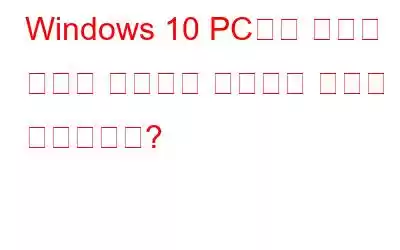PC에는 아마도 당신이 알지 못하는 수십만 개의 파일이 있습니다. 이러한 파일 중 일부는 수년에 걸쳐 중복되어 시간이 지남에 따라 잊혀졌을 수 있습니다. 이러한 파일은 컴퓨터에 위협이 되지 않지만 더 유용한 파일을 저장하기 위해 확보할 수 있는 저장 공간을 차지합니다. PC에 있는 오래된 파일을 모두 수동으로 검색하는 것은 불가능하므로 이 작업을 수행하려면 Disk analyzer Pro와 같은 타사 소프트웨어가 필요합니다.
또한 읽어 보세요: 디스크 분석기 Pro: 하드 디스크 공개 정리된 콘텐츠
오래되고 중복된 파일을 식별하기 위해 검사를 실행하는 방법은 무엇입니까?
Disk Analysis Pro는 컴퓨터의 파일을 분석할 수 있는 환상적인 응용 프로그램입니다. 하드 드라이브를 설치하고 모든 파일을 오래된 파일, 큰 파일, 정크 파일 등과 같은 다양한 카테고리로 정렬합니다. 그런 다음 사용자는 사용 가능한 카테고리 중 하나를 선택하고 모든 파일을 볼 수 있습니다. 그런 다음 이러한 파일을 미리 보고, 이름을 바꾸고, 복사하고, 이동하고, 삭제할 수도 있습니다. 다음은 PC의 하드 디스크를 분석하고 Old Files 카테고리에서 모든 파일을 정렬하는 단계입니다.
1단계: 아래 링크에서 컴퓨터에 디스크 분석기를 다운로드합니다. .
2단계: 다운로드한 파일을 다운로드하여 화면의 지시에 따라 설치 프로세스를 시작합니다.
3단계: 앱이 PC에 설치되면 앱을 열어 실행하고 다음을 선택합니다. 분석하려는 드라이버를 선택하세요.
4단계: 하드 드라이브 크기와 PC에 있는 파일 수에 따라 스캔 프로세스에 다소 시간이 걸릴 수 있습니다.
5단계: 검사가 완료되면 화면에 통계가 표시됩니다. 상단의 파일 목록을 클릭하고 드롭다운 목록에서 이전 파일을 선택하세요.
6단계: 새 창이 열리고 모든 이전 파일이 표시됩니다. 이름, 위치, 크기, 생성 날짜 등과 같은 기타 정보와 함께 하드 디스크에 있는 중복 파일.
7단계: 생성 날짜 제목을 사용하면 생성된 날짜에 따라 오름차순으로 파일을 정렬할 수 있으며, 가장 오래된 파일이 맨 위에 옵니다.
“PC가 거의 사용되지 않던 2000년 이전 파일을 보고 놀랐습니다. 몇 살. 그 이유는 실험적인 목적으로 오래된 PC에서 일부 파일을 복사했을 수도 있기 때문입니다. ”
8단계: 목록에서 파일을 선택하면 해당 파일을 복사, 이동, 미리보기 또는 삭제할 수 있는 옵션이 포함된 상황에 맞는 메뉴가 표시됩니다. . 키보드의 CTRL 키를 누른 채 파일을 클릭하여 여러 항목을 선택할 수도 있습니다.
9단계: 모든 파일을 선택한 후 마우스 오른쪽 버튼을 클릭하고, 휴지통으로 삭제 옵션을 클릭하거나 키보드의 DEL 버튼을 누르세요.
또한 읽어 보세요: Windows 10에서 앱을 제거하고 오래된 다운로드를 정리하는 방법은 무엇입니까?
디스크의 기타 기능 분석기 프로
오래된 파일과 폴더를 삭제하는 것 외에도, 디스크 분석기 프로는 아래 표에 언급된 것처럼 파일을 다양한 범주로 정렬하는 데도 도움이 될 수 있습니다.
큰 파일 오래된 파일 압축 파일 크기가 0입니다. 파일 정크 파일 임시 파일 인터넷 임시 파일 중복 파일 비디오 파일 오디오 파일 이미지 파일 사용자 정의 정렬요구 사항에 따라 옵션을 선택하고 해당 범주에 속하는 모든 파일을 볼 수 있습니다. 예를 들어 정크 파일을 선택하고 그 아래에 표시되는 모든 파일을 삭제할 수 있습니다.
Windows 10 PC에서 오래된 파일을 식별하고 삭제하는 방법에 대한 마지막 말씀은 무엇입니까?컴퓨터에 쌓인 오래되고 중복된 파일은 때로는 유용할 수도 있지만 일반적으로 불필요한 저장 공간을 차지합니다. 직면할 수 있는 또 다른 문제는 컴퓨터가 많은 파일을 스캔하고 검색해야 하기 때문에 컴퓨터가 느려진다는 것입니다. 오래된 파일을 모두 삭제하는 순간, 컴퓨터 성능이 더 빨라지고, 물론 여러분이 항상 원했던 추가 저장 공간을 갖게 된다는 사실을 알게 될 것입니다.
소셜 미디어에서 우리를 팔로우하세요 – Facebook, Twitter, 그리고 유튜브. 문의사항이나 제안사항이 있으면 아래 댓글 섹션을 통해 알려주시기 바랍니다. 우리는 해결책을 가지고 당신에게 다시 연락하고 싶습니다. 우리는 기술과 관련된 일반적인 문제에 대한 답변과 함께 팁과 요령을 정기적으로 게시합니다.
필독 사항: Windows 10,11 PC용 최고의 중복 파일 찾기 및 제거 프로그램 10가지(무료 및 유료)
읽기: 0